Jak wyłączyć grupowanie w systemie Windows 11
2 minuta. czytać
Opublikowany
Przeczytaj naszą stronę z informacjami, aby dowiedzieć się, jak możesz pomóc MSPoweruser w utrzymaniu zespołu redakcyjnego Czytaj więcej
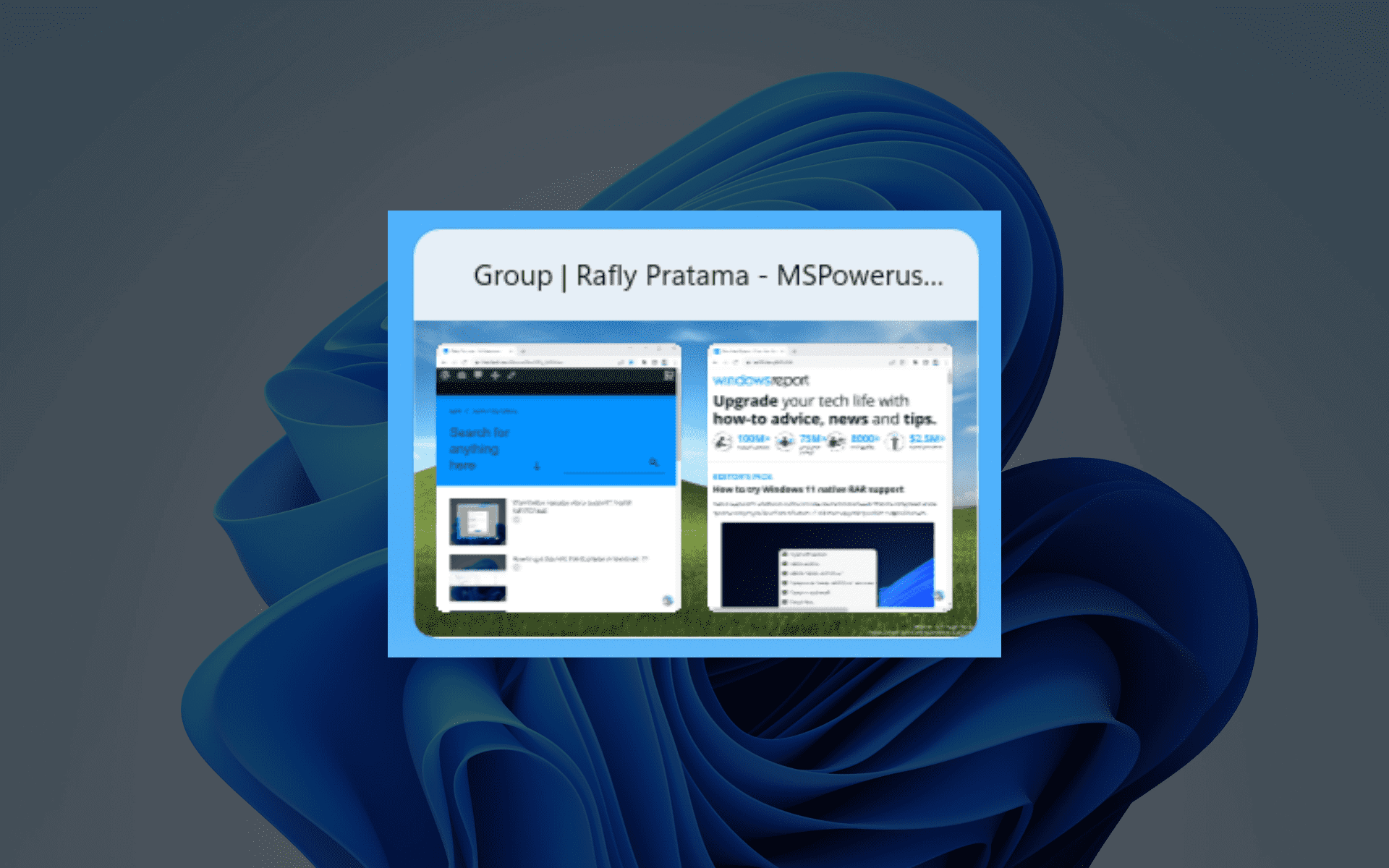
Chcesz wyłączyć grupowanie w systemie Windows 11? Jesteśmy z Tobą.
System operacyjny ma funkcję, która organizuje otwarte okna na podstawie ich rozmiaru. Ta funkcja automatycznie grupuje razem okna, które mają te same wymiary. To fajna funkcja, zwłaszcza jeśli przełączasz się między otwartymi oknami podczas nauki lub pracy, a skrót Alt + Tab jest twoim najlepszym przyjacielem.
Możesz jednak chcieć wyłączyć tę funkcję z dowolnego powodu. Na przykład użytkownik Reddit skarży się, że działa tylko dla wbudowanego snapa, ale nie dla FancyZones PowerToys – ale możesz też chcieć go wyłączyć za cokolwiek.
Jeśli możesz odnieść się do tej sytuacji, ten artykuł jest dla Ciebie. Oto jak możesz wyłączyć grupowanie podczas przełączania między kartami w systemie Windows 11.
Jak wyłączyć grupowanie w systemie Windows 11 (podczas przełączania między kartami)
1. Iść do Ustawienia.
2. Kliknij na System -> wielozadaniowość.
3. Na zatrzaskuj okna listę rozwijaną, upewnij się, że przełącznik jest blisko Pokaż moje przyciągnięte okna, gdy najeżdżam kursorem na aplikacje paska zadań jest odznaczone.
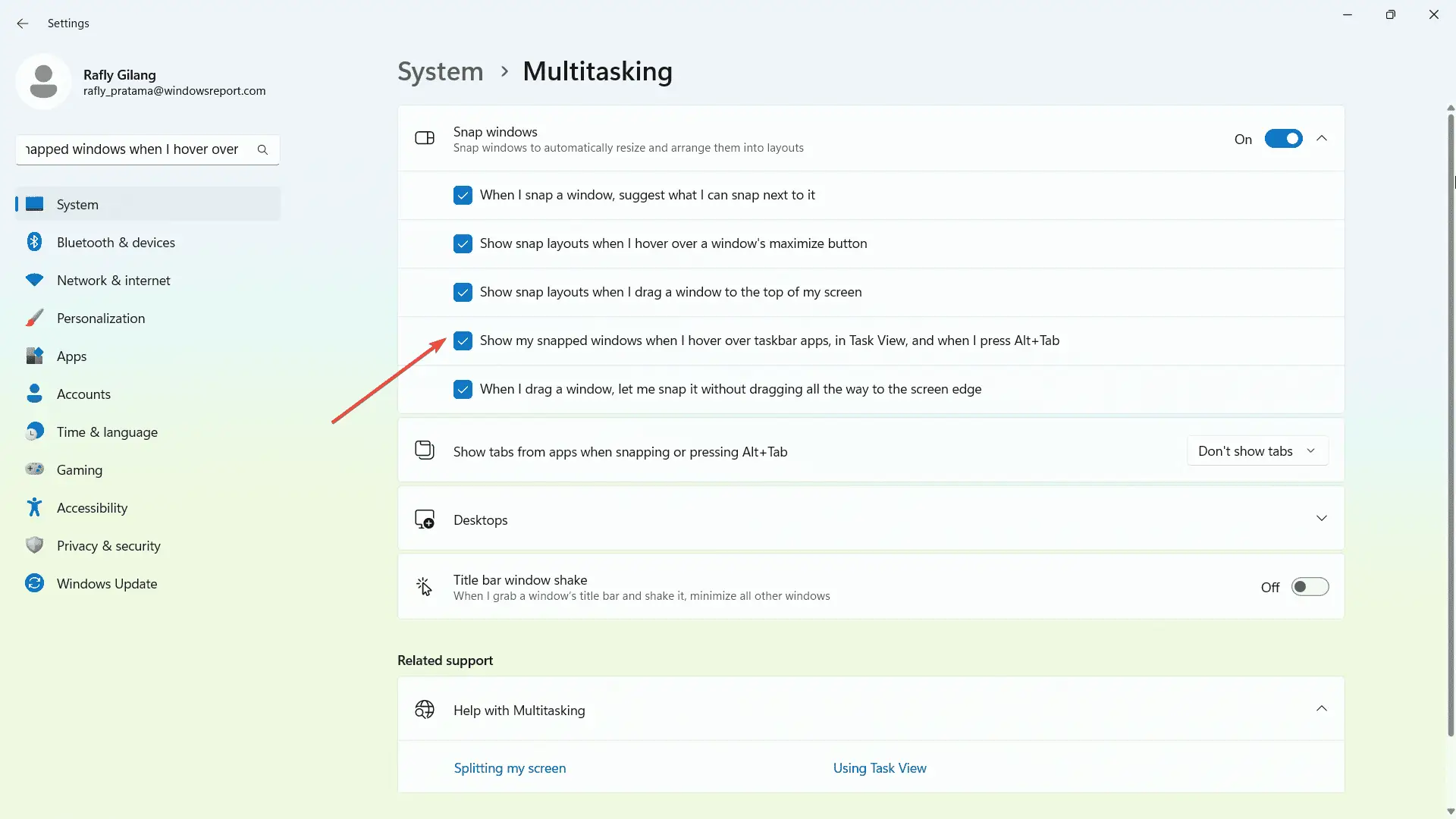
W międzyczasie omówiliśmy również, jak Microsoft poważnie podchodzi do nowego Eksploratora plików obsługiwanego przez WinAppSDK. Zauważyliśmy, że w swojej najnowszej kompilacji dla kanału deweloperskiego (kompilacja 23475) przedstawiciele Redmond wprowadzili zmodernizowany pasek adresu i pole wyszukiwania. Jeśli chcesz wypróbować tę funkcję, mamy to przewodnik do naśladowania.
Czy chcesz wyłączyć grupowanie w systemie Windows 11? Daj nam znać w komentarzach!

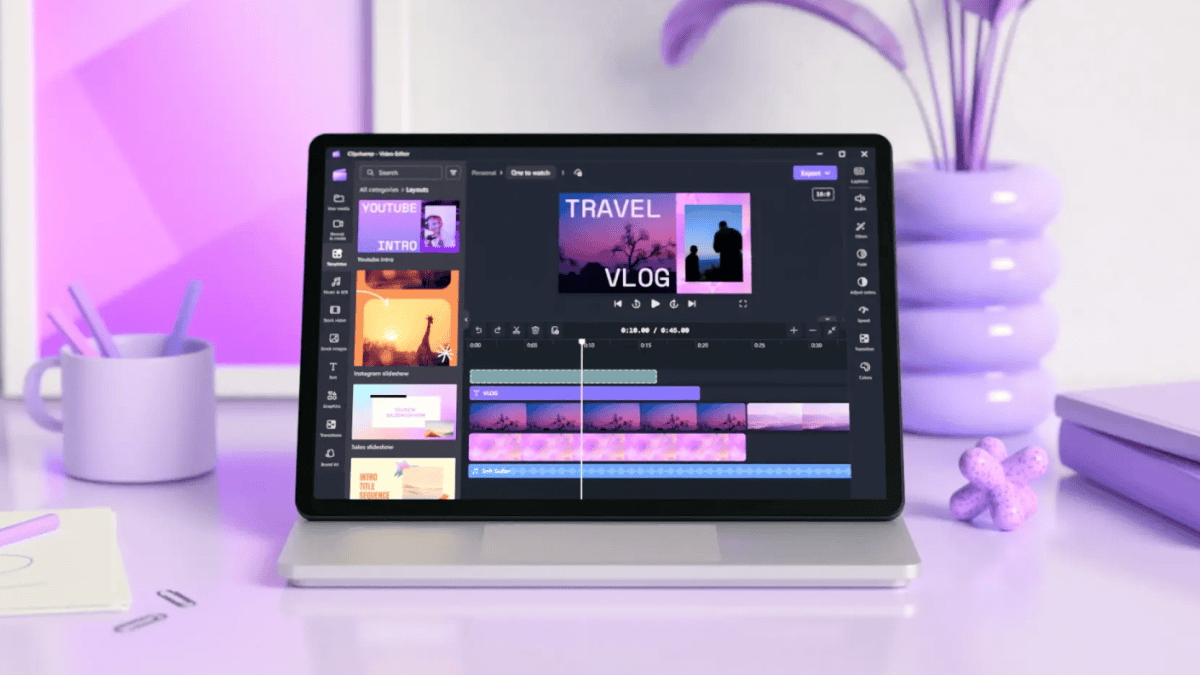







Forum użytkowników
Wiadomości 4